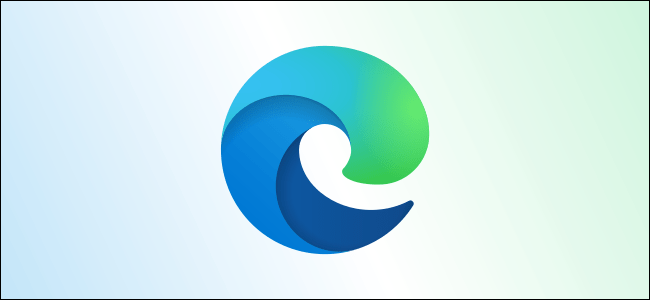لقد وجد البعض منكم بالتأكيد أنه يتعين عليك نسخ نص من هاتفك المحمول ثم لصقه في بريد إلكتروني حتى يتمكن من استخدامه على جهاز Mac؟ مع نظام الحافظة العام المتوفر على جميع أجهزة Apple ، يمكن بعد ذلك لصق المحتوى المنسوخ من iPhone على أي آلة أخرى مختومة من Apple بنقرة واحدة.
تعلم كيفية استخدام Apple’s Universal Clipboard
توفر ميزات الاستمرارية التي ظهرت في iOS 10 سلسلة كاملة من الأدوات التي تتيح لك التبديل من جهاز إلى آخر مع الحفاظ على مساحة العمل الخاصة بك. على سبيل المثال ، يمكنك البدء في كتابة ملاحظة على iPhone الخاص بك في وسائل النقل العام ثم الانتهاء منها في المساء على جهاز Mac الخاص بك. سيسمح لك هذا الجهاز أيضًا بإعادة توجيه مكالمة جارية من iPhone إلى Mac .
قامت Apple بتوسيع هذه الوظيفة لتشمل النسخ واللصق الشهير. باستخدام الحافظة العامة ، ستتمكن من نسخ نص أو صورة أو اقتباس أو رسم أو جدول من جهاز iPhone أو iPad ثم لصقه على جهاز Mac (أو العكس).
يرجى ملاحظة أن هذا الجهاز لا يعمل إلا إذا كانت جميع أجهزتك متصلة بنفس معرف Apple. قبل البدء ، سيتعين عليك التأكد من تنشيط وظيفة Handoff (الاستمرارية) على كل جهاز من أجهزتك.
- افتح إعدادات iPhone أو iPad
- انقر فوق عام
- حدد الخيار Airplay و Handoff
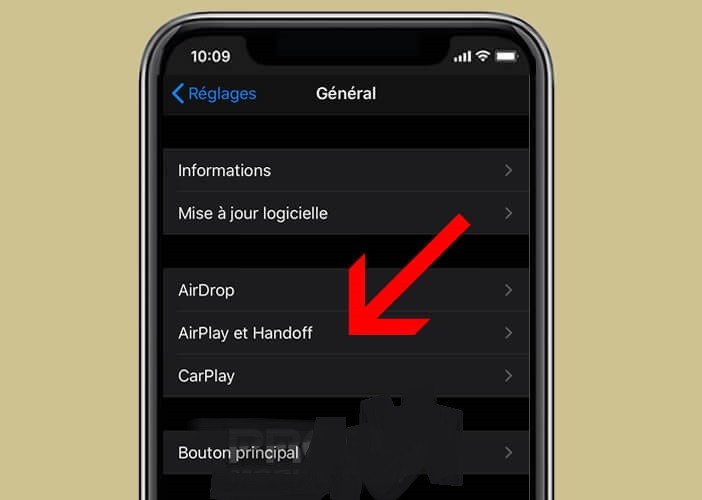
- اضغط على مفتاح Handoff لتنشيط الميزة على جهازك المحمول
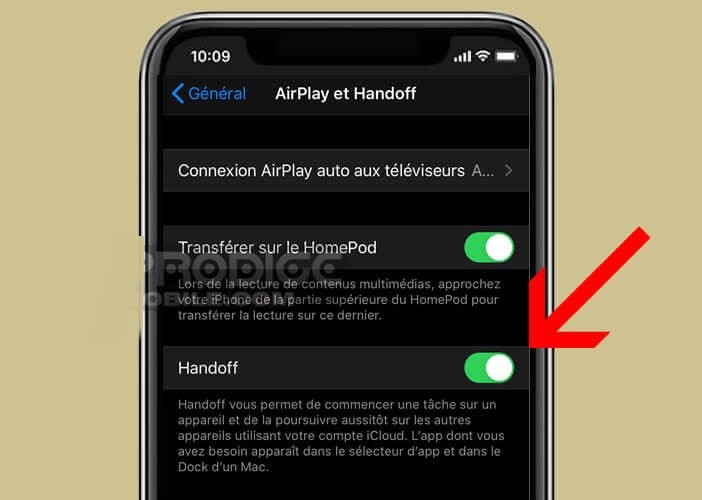
- قف أمام جهاز Mac الخاص بك
- اضغط على أيقونة Apple في أعلى النافذة
- حدد خيار تفضيلات النظام
- انقر فوق عام
- اضغط على خيار السماح بالتمرير بين جهاز Mac هذا وأجهزة iCloud الخاصة بك
الآن بعد تنشيط وظيفة Handoff ، ستتمكن من نسخ المحتوى إلى جهاز ثم استعادته على جهاز آخر متصل بنفس حساب iCloud. اسمح لك بتخيل توفير الوقت الناتج عن هذا النظام.
انسخ والصق المحتوى بين أجهزة Apple المختلفة
قبل أن تبدأ ، ستحتاج إلى التأكد من تشغيل اتصال Bluetooth و Wi-Fi على كلا الجهازين اللذين ترغب في مشاركة المحتوى بهما. تأكد أيضًا من أن كلا الجهازين متصلان بنفس شبكة Wi-Fi.
الآن بعد أن تم تكوين الحافظة العامة على جهاز iPhone و Mac الخاص بك ، يمكننا الانتقال إلى الأنشطة العملية. في هذا التمرين ، سنقوم بنسخ نص من متصفح الويب بهاتفك الذكي للصقه في معالج النصوص بجهاز Mac.
- قم بتشغيل متصفح Safari على جهاز iPhone الخاص بك
- افتح صفحة الويب التي تختارها
- استمر في الضغط بإصبعك على النص الذي تريد نسخه
- اسحب الكرات الزرقاء لتحسين اختيار النص الخاص بك
- بمجرد اكتمال العملية ، انقر فوق زر النسخ
- احصل على جهاز Mac الخاص بك
- افتح برنامج Pages وصفحة فارغة
- غادر انقر فوق المستند
- اضغط في نفس الوقت على Cmd + V للصق النص
سيتم عرض المحتوى من جهاز iPhone الخاص بك بطريقة سحرية على جهاز Mac الخاص بك. من الواضح أن هذا العرض يعمل في كلا الاتجاهين. على سبيل المثال ، على جهاز الكمبيوتر الخاص بك ، يمكنك نسخ عنوان URL ولصق عنوان الويب في الملاحظات أو البريد أو الرسائل أو Safari على جهاز iPhone الخاص بك.
تذكر أن الحافظة يمكن أن تحتوي على عنصر واحد فقط. هذا يعني أنه إذا قمت بنسخ عنصر من جهاز آخر ، فسيتم حذف العنصر السابق تلقائيًا. لا تنتظر وقتًا طويلاً قبل لصق المحتوى الخاص بك وإلا فإنك تخاطر بفقدانه.